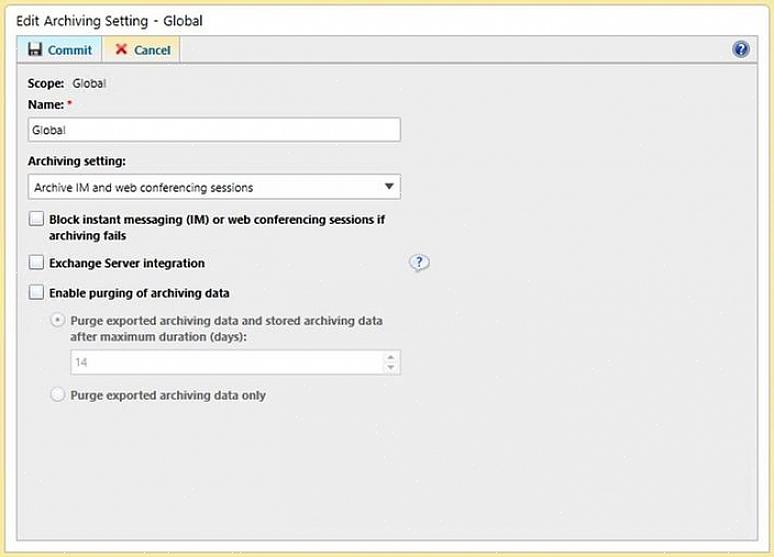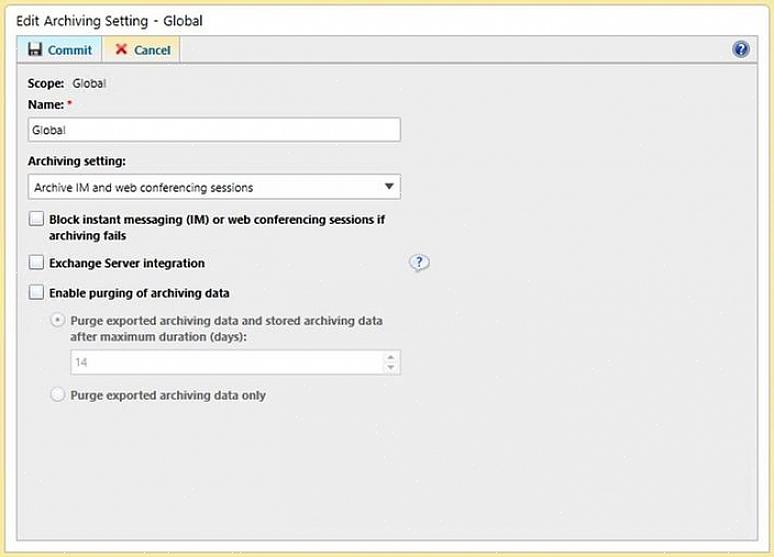ישנן מספר סיבות מדוע תרצה לשמור על ארכיון של ההודעות המיידיות שלך. אולי אתה פשוט רוצה להיות מסוגל לבקר מחדש בהודעות ישנות כדי שתוכל לראות בדיוק מה חבר אמר לך, או לבקר בקישורים שלא הייתה לך אפשרות לבקר כאשר הם נשלחו לראשונה. אתה יכול להשתמש בארכיון שלך כדי להראות לאחרים בדיוק את מה שאמרת בשיחה מסוימת שבה דבריך הוצאו מהקשרם. אם אתה משתמש בהודעות מיידיות כדי לדבר עם שותפים עסקיים או לקוחות פוטנציאליים, אז אתה יכול אפילו להשתמש בארכיון ההודעות שלך כאמצעי לשמור תיעוד של שיחות חשובות. ללא קשר לסיבה שברצונך לשמור ארכיון של הצ'אטים שלך, חשוב שתדע כיצד לעשות זאת. למרות שהשיטות המדויקות עשויות להשתנות מעט, זה עניין פשוט להפעיל את ארכיון ההודעות אצל לקוחות צ'אט פופולריים כמו Yahoo! Messenger, MSN Live Messenger ו- AOL Instant Messenger (AIM).
- פתח את לקוח הצ'אט שאיתו ברצונך לאחסן את ההודעות שלך. המתן עד לטעינה של התוכנית, מכיוון שתצטרך לשנות את הגדרות התוכנית כדי לגרום לה להתחיל בארכיב הודעות במקום למחוק אותן כשאתה סוגר חלון צ'אט צ'אט.
- מתוך אפשרויות התפריט, חפש את פריט התפריט שכותרתו "העדפות" או "אפשרויות". בחירה באפשרות זו תביא לפתיחת חלון חדש עם מספר אפשרויות שתוכלו להתאים. אפשרויות אלה יאפשרו לך לשנות את התפקוד הבסיסי של לקוח הצ'אט, ומאפשר לך להתאים אותו כך שיעבוד בדיוק כמו שאתה רוצה שיעבוד. עיין באפשרויות עד שתראה את האפשרות שכותרתה "ארכיב" או "הודעות". בחר באפשרות זו.
- בדוק את הגדרות הארכיון הנוכחיות שלך. עומדות לרשותך שתיים או שלוש אפשרויות לגבי האופן שבו לקוח הצ'אט שלך מעביר הודעות בארכיון. האפשרויות הנפוצות ביותר הן "ארכיב את כל ההודעות", "העבר הודעות אך נקה בעת יציאה" ו"אל תעביר הודעות לארכיון ", אם כי לכל תוכנית תהיה דרך משלה לתאר אפשרויות אלה. להפעלת ארכיון ההודעות, עליך לבחור באפשרות הראשונה ולחץ על כפתור אישור כדי להגדיר את העדפותיך. לאחר מכן תוכל לסגור את חלון ההעדפות ולקוח הצ'אט שלך יתחיל לשמור ארכיון של ההודעות שלך באופן אוטומטי.
אם תחליט מאוחר יותר שאינך רוצה לאחסן הודעות, תוכל לשנות את הגדרות הארכיון באותה השיטה בדיוק. תוכל גם לערוך את הארכיון שלך על בסיס הודעה, למחוק הודעות בעת גלישה בארכיון על ידי בחירה בלחיצה ימנית ובחירה באפשרות "מחק הודעה" מתפריט לחיצה ימנית.